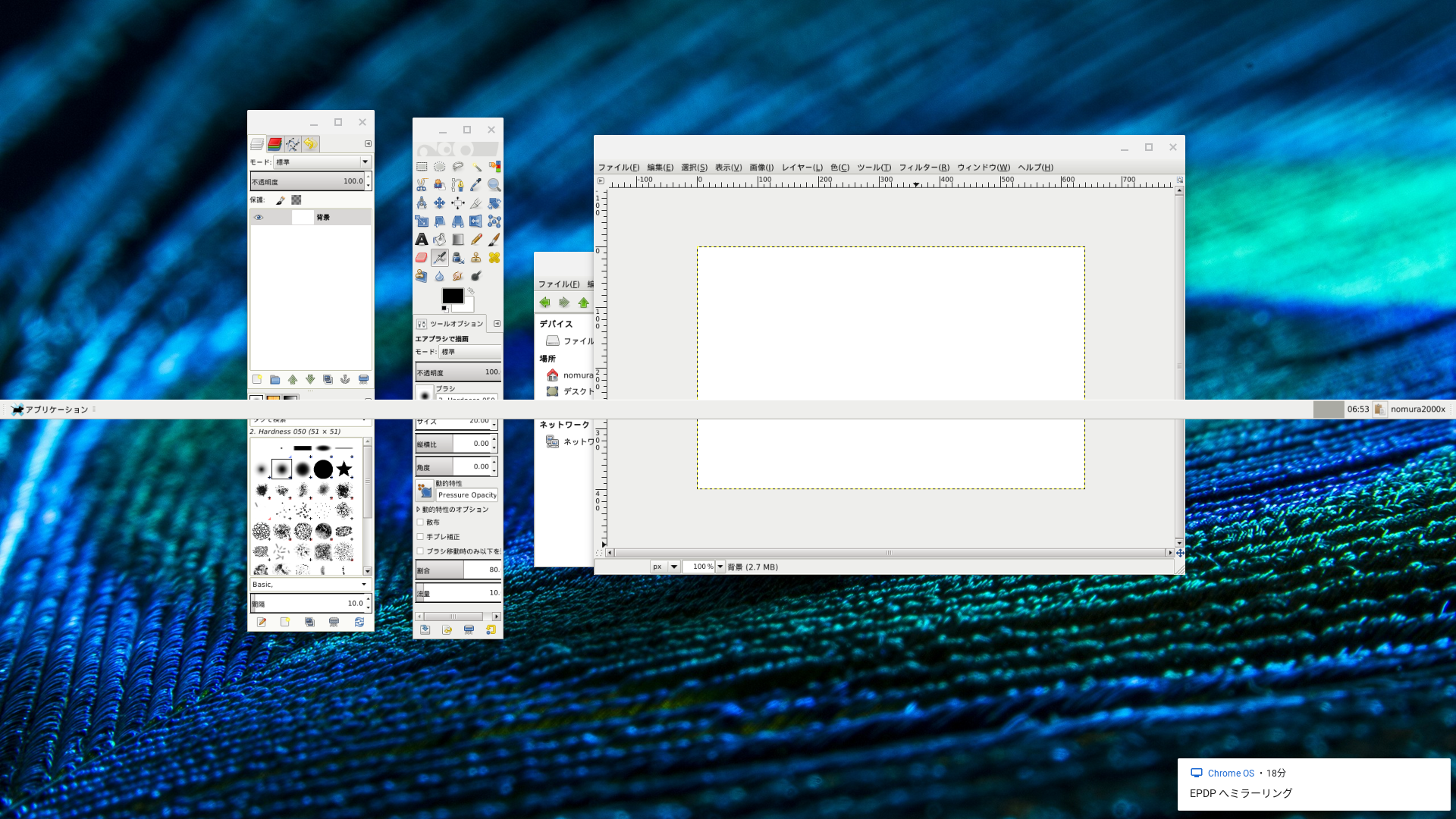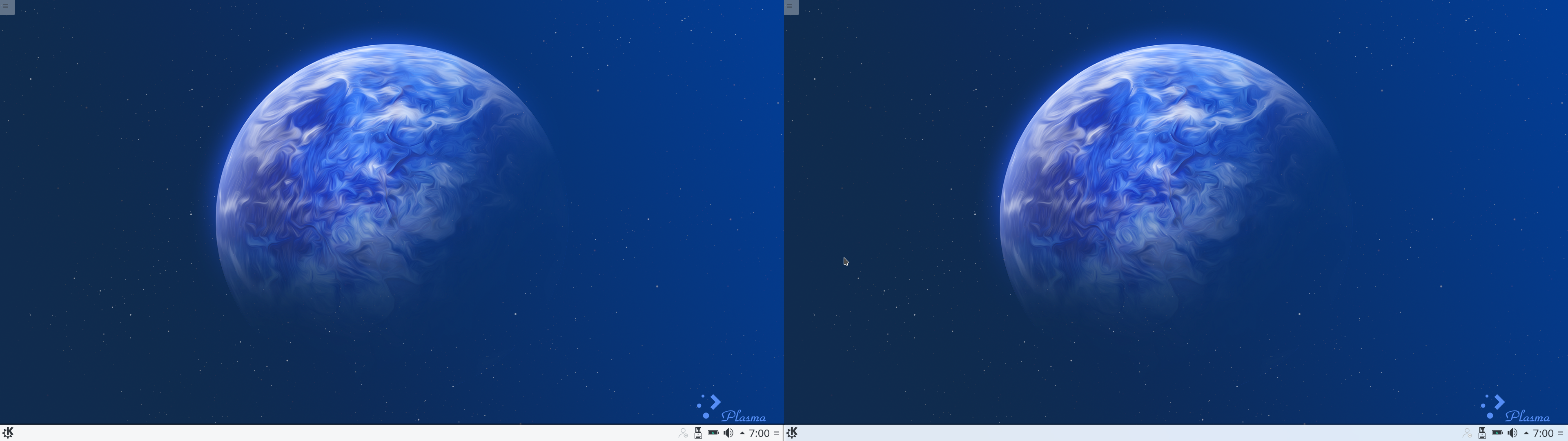ChromeBookのLinuxとChromeBox
- admin
- 2019年11月5日
ChromebookのLinuxについてはβ版ながら標準で用意されているLinuxと開発モードにしてCroutonでインストールするLinuxがあります。現状、一長一短です。
標準で用意されているLinuxはDebian9.x(Stretch)ですが、デスクトップ環境が正常に表示されません。次は、Xfce-Desktopをインストールした画面のキャプチャです。
欠点としては、上図のようにXfceのパネルが画面中央部に表示されてしまいます。長所としてはパソコン切替器を使って、液晶ディスプレイに画面を表示出来ることです。また、Chrome OS上のアプリケーション、Androidアプリケーションとの連携が容易であることです。
次に、開発モードにしてCroutonを使って有名どころのLinuxディストリビューションをインストールする方法です。この方法はネット上で公開されていますので、そちらを参考にインストールできます。ここでは、Ubuntuの16.04LTSをインストールし、KDE-Desktopをインストールしてみました。次のようになりました。
KDEのアプリケーションの仕様で画面が二に表示されていますが、実際は一つです。図では見づらいですが、画面下に標準のパネルが表示されます。この標準のパネルから各種のアプリケーションをインストール、起動することが出来ます。
問題は現状、パソコン切替器との相性が悪く、液晶ディスプレイにアプリケーションが表示されませんでした。これでは、まあ、使い物にはなりません。ということで当面は、標準で提供されているLinuxを使う方が無難のようです。こちらはベータ版なのでデスクトップが全画面表示されないという問題があるのかも知れません。そうであるなら、早く正式版を提供してもらいたいものです。
もっとも、Libreoffice、Gimp、FileZillaとかのメジャーなアプリケーションはターミナルからGUIアプリとして起動できますので、便利なことは便利です。
 |
 |
なお、サイト管理者のようにパソコン切替器を使っている者にとっては、液晶画面の大きいChromeBookは邪魔になりますので、ChromeBoxの方がコンパクトで拡張性に富むので、良いと思います。インターフェイス としては イーサネット(RJ-45)ポートが付いており、USB 3.0 ポート x2、USB Type-C ポート x1 (USB 3.1 Gen 1、最大 5Gbps、給電/映像出力対応)、USB 3.0 ポート x3、HDMI出力ポート (HDCP対応) x1といったところで、拡張性があります。BookもBoxもディスプレイ端子はHDMIです。